- Obchodní platformy
- Obchodní platforma
- Uživatelská příručka
- Uživatelská příručka NetTradeX iOS
- Připojení k obchodnímu účtu
Připojení k obchodnímu účtu
1. Připojení k Vašemu obchodnímu účtu a úvodní obrazovka
Při vyvolání aplikace před Vámi se otevře úvodní obrazovka s polemi pro zadání loginu ze seznamu loginů (seznam se vyvolává šipkou na pravé straně řádku "Login" / "Login") a hesel zvoleného loginu (účtu), stejně jako úvodní obrazovka s několika funkcemi.
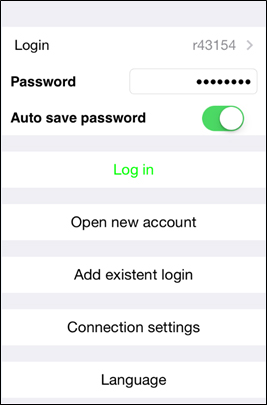
Přes tlačítko "Připojení" /"Log in" po krátkou dobu (do několika sekund) se otevírá okno "Připojení" /"Connect" a dále se automaticky otevře okno okno "Účet" /"Account" s řadou funkcí:
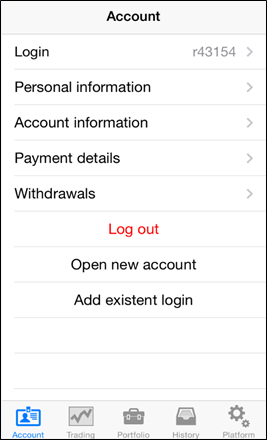
V dolní části tohoto okna je umístěno hlavní menu z pětí záložek: Účet, Obchodování, Portfolio, Historie, Nastavení / Account, Trading, Portfolio, History, Platform /.
Toto hlavní menu je dostupné i na mnoha jiných oknech terminálu.
2. Nastavení účtu
Z okna "Účet" /"Account"/ můžete vyvolat řadu funkcí včetně "Nastavení účtu" /"Account information" - otevře se okno s číslem účtu (loginu) a podtitulem "Nastavení účtu" /"Account details" s hlavními parametry:
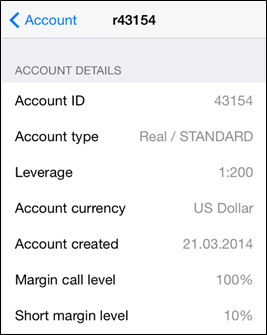
3. Bilance účtu
Přes záložku "Portfolio" /"Portfolio" (hlavní menu v dolní části obrazovky) a tlačítko "Bilance" /"Balance" (v horní část panelu otevřeného okna) se vyvolává okno s bilančními parametry účtu:
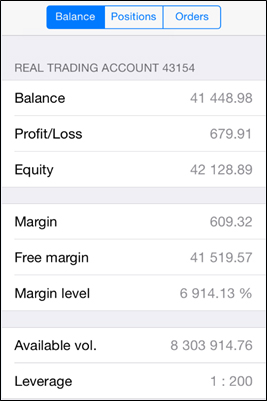
V tomto okně se zobrazují: bilance účtu (v měně bilance), aktuální Zisk/Ztráta otevřených pozic, záloha (marže), finanční páka atd.
4. Založení Demo účtu
Pro založení demo účtu je třeba v úvodní obrazovce nebo v okně "Účet" /"Account" zvolit funkci "Založit nový účet" /"Open new account" a v otevřeném okně "Nový účet" /"New account" vybrat si funkci "Demo" /"Demo" - otevře se okno pro zadání parametrů účtu:
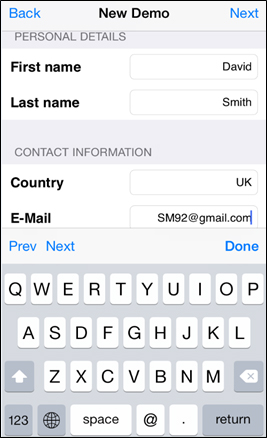
Po zadání všech povinných polí (pouze latina) klepněte na tlačítko "Hotovo" /"Done", nový demo účet bude založen a otevře se okno s loginem a heslem tohoto účtu:
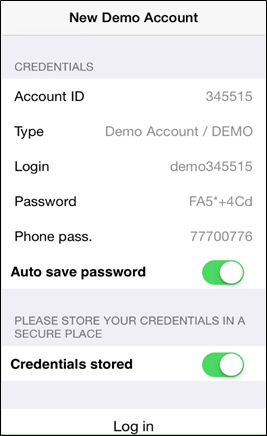
Zaškrněte přepínače "Pamatovat si heslo" /"Auto save password" a "Registrační údaje jsou uloženy" /"Credentials stored" do stavu "Ano" /"Yes", vyberte si funkci "Připojení" /"Log in" a začněte obchodovat.
5. Založení Reálného účtu
Založení nového reálného účtu se provádí přes Kabinet Tradera. Pokud v okně "Nový účet" /"New account" vyberete se funkci "Reálný" /"Real", pak se otevře okno:
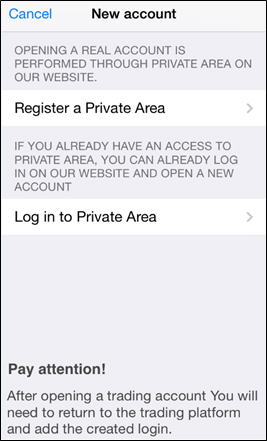
6. Přidání loginu
Pro přidání dříve otevřeného účtu (loginu) k seznamu loginů na Vašem zařízení je třeba v úvodní obrazovce nebo v okně "Účet" /"Account" vybrat si funkci "Přidat existující login" /"Add existent login" a v otevřeném okně si vybrat server (reálný nebo demo), zadat login, přepínač "Pamatovat si heslo" /"Auto save password" převést do stavu "Ano" /"Yes", zadat heslo a klepnout na tlačítko "Hotovo" /"Done":
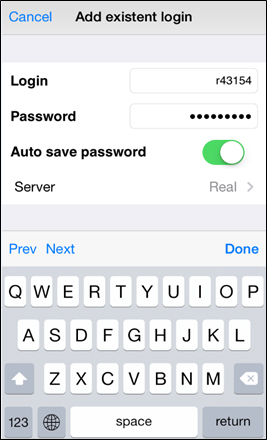
Poznamenejme, že je v tomto kroku povoleno nezadávat heslo (přepínač "Pamatovat si heslo" /"Auto save password" do stavu "Ne" /"No") - v tom případě heslo bude vyzván při připojení.
